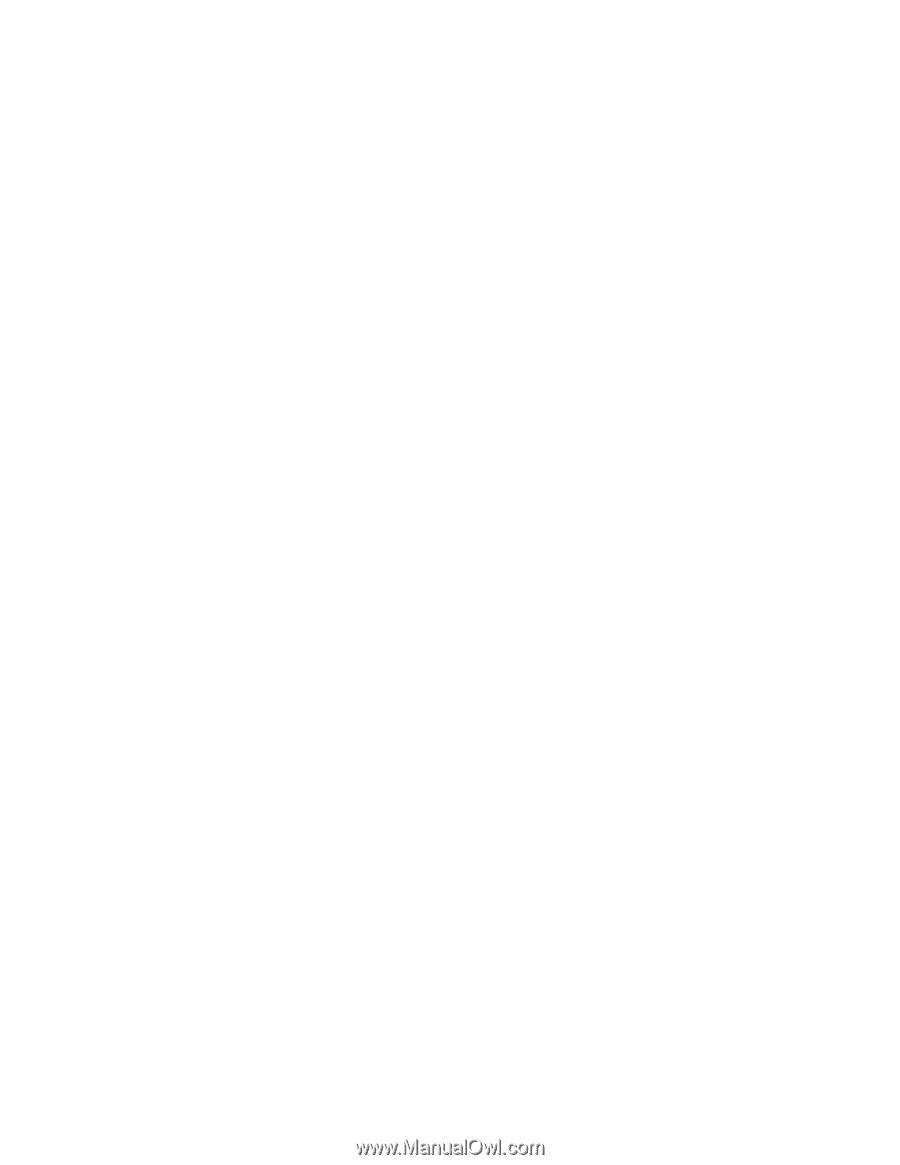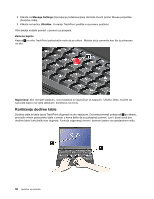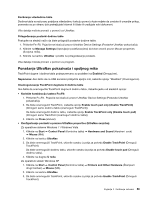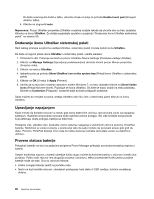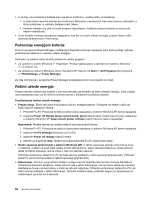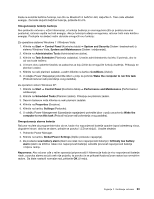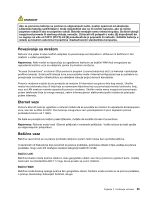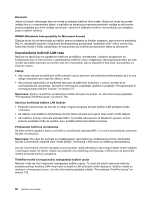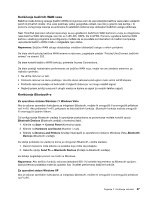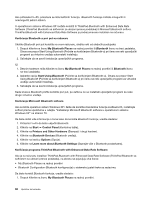Lenovo ThinkPad X220i (Serbian-Latin) User Guide - Page 81
Za operativne sisteme Windows 7 i Windows Vista, Za operativni sistem Windows XP
 |
View all Lenovo ThinkPad X220i manuals
Add to My Manuals
Save this manual to your list of manuals |
Page 81 highlights
Kada ne koristite bežične funkcije, kao što su Bluetooth ili bežični LAN, isključite ih. Tako ćete uštedeti energiju. Da biste isključili bežične funkcije, pritisnite Fn+F5. Omogućavanje funkcije buđenja Ako prebacite računar u režim hibernacije, a funkcija buđenja je onemogućena (što je podrazumevana postavka), računar uopšte ne troši energiju. Ako je funkcija buđenja omogućena, računar troši malu količinu energije. Postupite na sledeći način da biste omogućili ovu funkciju: Za operativne sisteme Windows 7 i Windows Vista: 1. Kliknite na Start ➙ Control Panel (Kontrolna tabla) ➙ System and Security (Sistem i bezbednost) (u sistemu Windows Vista, System and Maintenance (Sistem i održavanje)). 2. Kliknite na Administrative Tools (Administrativne alatke). 3. Kliknite na Task Scheduler (Planiranje zadataka). Unesite administratorsku lozinku ili potvrdu, ako to od vas bude traženo. 4. U levom oknu izaberite fasciklu sa zadacima za koju želite da omogućite funkciju buđenja. Prikazuju se planirani zadaci. 5. Kliknite na neki planirani zadatak, a zatim kliknite na karticu Conditions (Uslovi). 6. U odeljku Power (Napajanje) potvrdite izbor u polju za potvrdu Wake the computer to run this task (Probudi računar radi pokretanja ovog zadatka). Za operativni sistem Windows XP: 1. Kliknite na Start ➙ Control Panel (Kontrolna tabla) ➙ Performance and Maintenance (Performanse i održavanje). 2. Kliknite na Scheduled Tasks (Planirani zadaci). Prikazuju se planirani zadaci. 3. Desnim tasterom miša kliknite na neki planirani zadatak. 4. Kliknite na Properties (Svojstva). 5. Kliknite na karticu Settings (Postavke). 6. U odeljku Power Management (Upravljanje napajanjem) potvrdite izbor u polju za potvrdu Wake the computer to run this task (Probudi računar radi pokretanja ovog zadatka). Omogućavanje alarma baterije Računar možete da programirate tako da se, kada nivo napunjenosti baterije opadne ispod određenog nivoa, dogode tri stvari: aktivira se alarm, prikaže se poruka i LCD se isključi. Uradite sledeće: 1. Pokrenite Power Manager. 2. Kliknite na karticu Global Power Settings (Opšte postavke napajanja). 3. Za postavke Low battery alarm (Alarm za nizak nivo napunjenosti baterije) i Critically low battery alarm (Alarm za kritično nizak nivo napunjenosti baterije) odredite procenat napunjenosti baterije i željenu radnju. Napomena: Ako računar uđe u režim spavanja (pripravnosti) ili hibernacije kada je nivo napunjenosti baterije nizak, a poruka alarma se još uvek nije pojavila, ta poruka će se prikazati kada računar nastavi sa normalnim radom. Da biste nastavili normalan rad, pritisnite OK (U redu). Poglavlje 2. Korišćenje računara 63